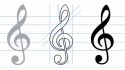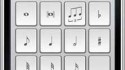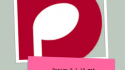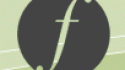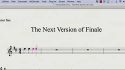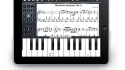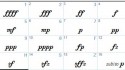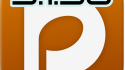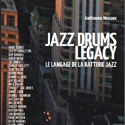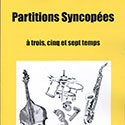Comment travailler avec les N-olets dans Dorico | Mode écriture
Cet article est une traduction de la transcription réalisée par Robert Puff de l’un des excellents tutoriels vidéo postés sur la chaîne officielle de Dorico sur YouTube.
Présenté ici sous forme écrite avec l’aimable autorisation de son créateur, Anthony Hughes, ce tutoriel s’intitule : “Comment travailler avec les N-olets dans Dorico | Mode écriture”
Bonjour, je suis Anthony Hughes. Je vais vous montrer comment travailler avec les N-olets en utilisant le nouveau logiciel de notation musicale de Steinberg, Dorico
Voyons d’abord comment entrer les triolets de base. Dans la Saisie de Notes, positionnez le signe d’insertion à l’endroit où vous souhaitez commencer.
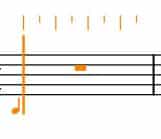
J’aimerais entrer des triolets de croches, donc je vais en premier sélectionner la croche dans le panneau Notes, puis cliquer sur ce bouton pour créer le rythme triolet dans lequel je peux ensuite entrer des notes.
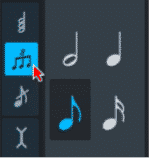
Dorico va continuer à créer des triolets supplémentaires
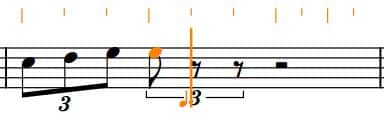
jusqu’à ce que je clique à nouveau sur le bouton pour sortir du mode N-olet,
![]()
à partir de ce moment, je recommence à écrire des croches régulières.

Une fois que le triolet a été créé, vous êtes alors libre d’entrer n’importe quelle durée de note dont vous avez besoin ; dans ce cas, je peux commencer avec une noire et faire varier la durée de la note au fur et à mesure que je tape. Je peux même commencer un triplet avec un silence.

Pour entrer des N-olets autres que des triolets, vous utilisez le popover. N’oubliez pas de commencer par sélectionner la valeur unitaire dans le panneau Notes, puis appuyez sur la touche ! pour afficher le popover des N-olets.
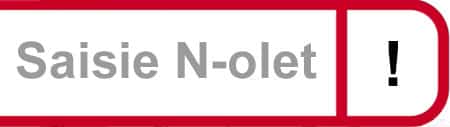
Maintenant vous pouvez taper n’importe quel ratio dont vous avez besoin ; je vais taper 5 : 4 pour créer 5 croches dans le temps de 4,
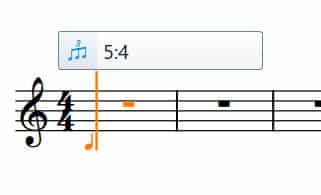
Et presser Entrée.
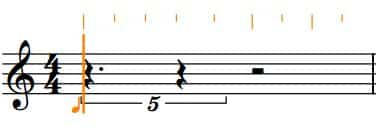
Encore une fois, les Nolets sont ‘collants’, ce qui signifie que d’autres N-olets seront créés jusqu’à ce que vous disiez explicitement à Dorico d’arrêter en cliquant sur le bouton
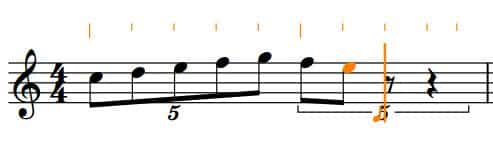
ou vous pouvez toujours utiliser la commande Maj + !.

Il peut être utile de mémoriser la commande clé si vous vous souvenez que le rapport N-olet est souvent exprimé à l’aide de ” : ”
Dorico peut gérer des rythmes de N-olets très compliqués avec facilité. Cela inclut le fait de permettre aux N-olets de traverser les barres de mesure, et de pouvoir changer la signature temporelle afin que Dorico ré-écrive les N-olets de manière précise et élégante.


Les N-olets imbriqués sont créés en démarrant simplement un nouveau N-olets au milieu d’un N-olets existant.
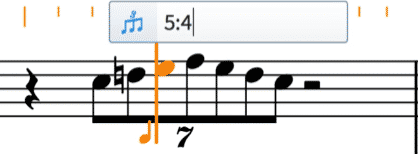
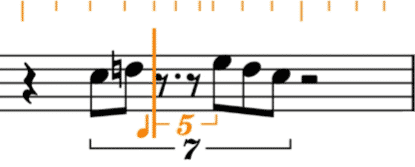
Les N-olets ont plusieurs propriétés utiles qui vous donnent un contrôle total sur leur apparence, y compris les options pour afficher ou non les crochets, ou comment formater le nombre.
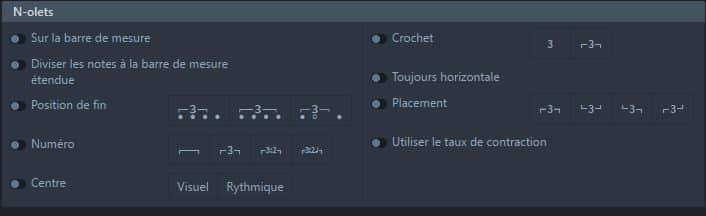
Si vous choisissez de ne pas afficher le numéro, Dorico affichera une pancarte pour pouvoir sélectionner à nouveau le N-olet et modifier d’autres de ses propriétés.

Les pancartes ne s’impriment pas ou ne s’exportent pas lors de la création d’un fichier graphique, et si vous préférez ne pas les voir lorsque vous travaillez, vous pouvez les désactiver via le menu Affichage > Pancartes.
En relation :
How to Work with Tuplets in Dorico | Write mode
Wie man in Dorico mit N-tolen arbeitet | Schreiben-Modus
Groupe Facebook des utilisateurs francophones de Dorico